
Usuwanie zakleszczonego papieru
Jeśli w urządzeniu zakleszczy się papier, na ekranie zostanie wyświetlony komunikat <Zacięcie papieru.>. Dotknij przycisk <Dalej>, aby wyświetlić proste rozwiązania. Jeśli instrukcje wyświetlane na ekranie nie są zrozumiałe, zapoznaj się z poniższymi sekcjami, aby usunąć zakleszczony papier.
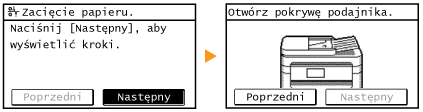
MF249dw
<Otwórz pokrywę podajnika.>
<Zamknij obszar górny.>  <Unieś panel sterowania.>
<Unieś panel sterowania.>
 <Unieś panel sterowania.>
<Unieś panel sterowania.>MF247dw / MF237w
<Otwórz pokrywę podajnika.>
<Zamknij obszar górny.>  <Unieś panel sterowania.>
<Unieś panel sterowania.>
 <Unieś panel sterowania.>
<Unieś panel sterowania.>
 |
Podczas usuwania zakleszczonego papieru nie wolno wyłączać urządzeniaPo wyłączeniu urządzenia dane, które miały zostać wydrukowane, zostają utracone. Należy zachować szczególną ostrożność w przypadku odbioru faksów.
W przypadku rozdarcia papieruWyciągnij wszystkie kawałki papieru, aby nie zakleszczyły się ponownie w urządzeniu.
Jeżeli papier zakleszcza się regularnieUpewnij się, że papier i opakowanie zostały całkowicie usunięte.
 Przed załadowaniem ryzy papieru do urządzenia wyrównaj jej krawędzie na płaskiej powierzchni.
Sprawdź, czy używany papier jest odpowiedni dla urządzenia.
Sprawdź, czy w urządzeniu nie pozostają zakleszczone kawałki papieru.
Nie używaj nadmiernej siły, aby wyciągnąć zakleszczone dokumenty lub papier z urządzeniaMoże to prowadzić do uszkodzenia części. Jeśli nie możesz wyciągnąć papieru, skontaktuj się z lokalnym autoryzowanym przedstawicielem firmy Canon lub działem telefonicznej pomocy technicznej Canon.
|
Zakleszczenia papieru w podajniku (MF249dw)
Jeśli w podajniku znajdują się dokumenty, najpierw należy je wyjąć. Następnie należy wykonać poniższą procedurę.
1
Wyciągnij dokument zakleszczony pod pokrywą podajnika.
|
1
|
Otwórz pokrywę podajnika.
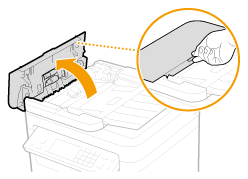 |
|
2
|
Przesuń dźwignię, aby odblokować mechanizm.
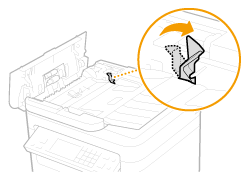 |
|
3
|
Ostrożnie wyciągnij dokument.
  |
2
Wyciągnij dokument zablokowany wewnątrz pokrywy podajnika.
|
1
|
Przytrzymaj zielone pokrętło i otwórz pokrywę wewnętrzną.
 |
|
2
|
Ostrożnie wyciągnij dokument.
 |
|
3
|
Zamknij pokrywę wewnętrzną.
 |
3
Przesuń dźwignię w położenie początkowe i zamknij pokrywę podajnika.
Zakleszczenia papieru w podajniku (MF247dw / MF237w)
Jeśli w podajniku znajdują się dokumenty, najpierw należy je wyjąć. Następnie należy wykonać poniższą procedurę.
1
Otwórz pokrywę podajnika.
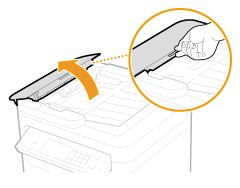
2
Ostrożnie wyciągnij dokument.
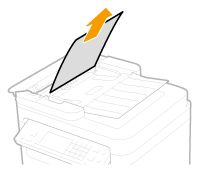
3
Zamknij pokrywę podajnika.
Zacięcia papieru wewnątrz urządzenia
1
Wyciągnij zasobnik z tonerem.
|
1
|
Podnieś panel sterowania.
  Panel sterowania nie może być otwarty, jeżeli podajnik nie został całkowicie zamknięty. Otwieranie panelu sterowania na siłę może spowodować uszkodzenie urządzenia.
|
|
2
|
Otwórz pokrywę tonera, chwytając za uchwyt znajdujący się z przodu po prawej stronie pokrywy.
 |
|
3
|
Wyciągnij zasobnik z tonerem.
 |
2
Ostrożnie wyciągnij dokument.
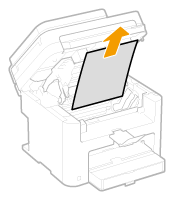
3
Sprawdź, czy papier zakleszczył się w prowadnicy wyprowadzania papieru.
|
1
|
Aby otworzyć prowadnicę wyprowadzania, ciągnij papier do siebie, jednocześnie trzymając wciśnięty przycisk (
 ). ).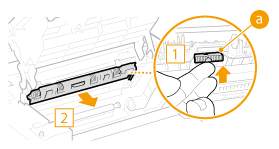  |
|
2
|
Ostrożnie wyciągnij dokument.
 |
|
3
|
Zamknij prowadnicę wyprowadzania papieru.
|
4
Sprawdź, czy papier zakleszczył się wewnątrz urządzenia.
|
1
|
Delikatnie ciągnij papier znajdujący się między modułem utrwalającym (
 ) a wałkiem ( ) a wałkiem ( ), dopóki nie dostrzeżesz krawędzi papieru. ), dopóki nie dostrzeżesz krawędzi papieru. |
|
2
|
Kiedy już krawędź papieru jest widoczna, powoli wyciągnij papier.
 |
5
Sprawdź, czy zacięcie papieru nie nastąpiło w otworze podawania ręcznego czy w szufladzie na papier.
|
1
|
Powoli wyciągnij papier znajdujący się w otworze podawania ręcznego.
 |
|
2
|
Otwórz pokrywę szuflady i wyjmij załadowany papier.
  |
|
3
|
Ostrożnie wyciągnij dokument.
 |
|
4
|
Załaduj papier i zamknij pokrywę.
W przypadku modelu MF237w przejdź do kroku 7.
|
6
Sprawdź, czy papier zakleszczył się pod pokrywą tylną.
|
1
|
Otworzyć pokrywę tylną.
 |
|
2
|
Ostrożnie wyciągnij dokument.
 |
|
3
|
Zamknij pokrywę tylną.
|
7
Zainstaluj zasobnik z tonerem.
Prawidłowo ustaw znajdujące się na kasecie prawe i lewe wypustki ( ) względem prowadnic, a następnie wsuń kasetę do końca.
) względem prowadnic, a następnie wsuń kasetę do końca.
 ) względem prowadnic, a następnie wsuń kasetę do końca.
) względem prowadnic, a następnie wsuń kasetę do końca.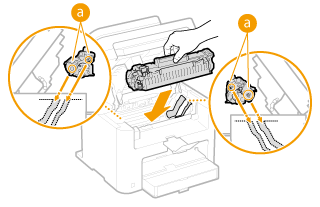
8
Zamknij pokrywę tonera i opuść panel sterowania.
 |
|
Jeśli nie można zamknąć pokrywy tonera
Upewnij się, że kaseta z tonerem jest prawidłowo zainstalowana. Wkładanie jej na siłę może spowodować uszkodzenie urządzenia.
|